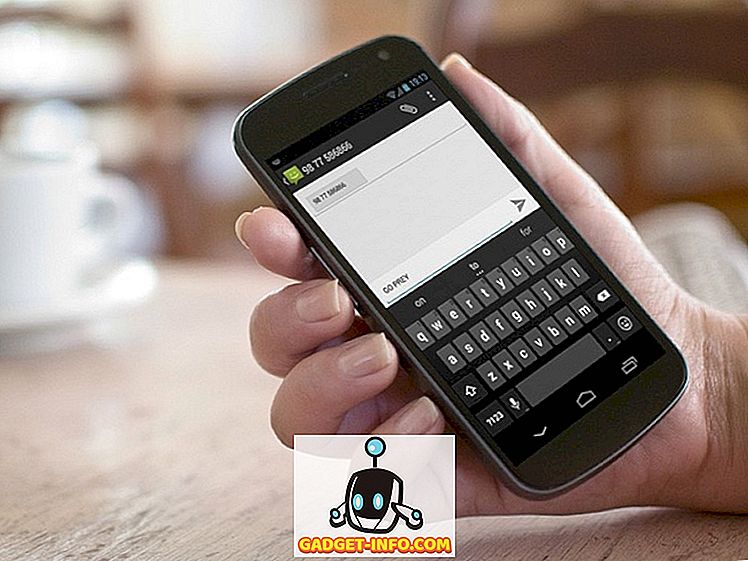Гоогле помоћник је веома користан. Ја га лично користим свакодневно да провјеравам временске извјештаје, добијам дневне извјештаје и пратим свој омиљени спортски тим. Иако у прошлости нисам имао никакав проблем да користим Гоогле помоћник, видио сам многе људе који се жале да то не ради исправно. Углавном, људи се жале да асистент не одговара на њих када користе команду “Ок Гоогле”. У овом чланку ћемо погледати неколико рјешења која могу ријешити тај проблем. Дакле, ако Ок Гоогле не ради за вас, ево како можете да га поправите:
Ок Гоогле не ради? Ево како то поправити
Постоји много разлога зашто "Ок Гоогле" можда не ради на вашем Андроид уређају. Зато ћемо погледати неколико решења за исти проблем. Испробајте их све на свом уређају да бисте видели који решава ваш Ок Гоогле проблем који не ради:
1. Превуците гласовни модел
Један од највећих криваца за неуспех Ок Гоогле-а је да корисницима није требало времена да прецизно подесе гласовну команду. Ако нисте тачно обучили вашу уобичајену гласовну команду Гоогле Гоогле, Гоогле помоћник можда неће препознати ваш глас . Због тога би требало да одвојите мало времена да преусмерите свој модел гласа.

Да бисте поново обукли свој модел гласа, прво отворите Гоогле помоћник, а затим додирните симбол у горњем десном углу (означен на слици горе). Сада додирните мени са три тачке, а затим додирните Подешавања. Овде, на картици Ассистант, померите се надоле да бисте пронашли мени „Помоћни уређаји“ и додирните уређај.

Сада, све што треба да урадите је да тапнете на “Воице Модел” -> “Преусмери говорни модел” и следите кораке да преусмерите свој модел гласа на Гоогле помоћника.

2. Обришите кеш за Гоогле апликацију
Још једна ствар коју можете да урадите је да избришете кеш из Гоогле апликације како бисте могли да покренете нови почетак. Да бисте то урадили, отворите апликацију Подешавања на телефону, а затим идите на Апликације -> Гоогле.

Сада, додирните “Стораге” и обришите кеш тако што ћете куцнути на “ЦЛЕАР ЦАЦХЕ” дугме . Једна ствар коју треба имати на уму је да апликација Подешавања на вашем телефону може изгледати другачије од моје јер можда не користите стоцк уређај. Не брините, кораци су исти и радит ће на сваком телефону.

3. Поново инсталирајте Гоогле Апп
Ако брисање кеша не ради за вас, можда ћете морати да деинсталирате апликацију и да је поново инсталирате на уређај. Процес деинсталације је прилично једноставан и надам се да знате како се то ради на вашем специфичном Андроид уређају. Ако не, пратите кораке у наставку јер су универзални и радит ће на било којем Андроид уређају.

Прво, отворите Плаи Сторе и претражите Гоогле. Додирните резултат означен на слици изнад, а затим додирните дугме „Деинсталирај“. Сада поново покрените Андроид уређај, а затим поновите исти процес. Једина разлика је што ћете притиснути дугме “Инсталирај” да бисте инсталирали апликацију на уређај.
4. Проверите поставке језика
Понекад, наредба "Ок Гоогле" не ради на вашем уређају док сте одабрали погрешне поставке језика. Да бисте били сигурни да то није случај са вама, покрените Гоогле апликацију, а затим идите на Још -> Поставке -> Глас -> Језици и уверите се да је одабран прави језик за ваш регион.

5. Обавите проверу микрофона
Пошто Ок Гоогле зависи од микрофона вашег телефона, увек је добро видети да ли је у добром радном стању или не. Понекад, погрешан микрофон је разлог због којег Гоогле не ради на вашем телефону . Да бисте извршили проверу микрофона, једноставно отворите било коју апликацију за снимање на телефону и снимите свој глас. Ако не звучи онако како би требало, проблем је са вашим микрофоном и требало би да га поправите.
Добити Ок Гоогле ради на вашем уређају
Надам се да ће вам ова решења помоћи да добијете Ок Гоогле да ради на вашем Андроид уређају. Ако се и даље суочавате са било каквим проблемом, наведите доле са именом и моделом уређаја како бисмо могли да проверимо да ли је проблем специфичан за ваш уређај или не. Такође, ако желите да поделите са нама било какве савете у вези са У реду Гоогле не ради проблем, одељак за коментаре је ваш.